Acción: Mostrar asociación de comercialización
Utilice esta acción en una actividad web para mostrar una o varias asociaciones de comercialización en una zona de e-Marketing. Por ejemplo, puede mostrar una lista de accesorios para una entrada de catálogo en la página de detalles del producto o bien mostrar una lista de entradas de catálogo que complementen el contenido del carro de la compra del cliente en la página de carro de la compra.
Las asociaciones de comercialización para una entrada de catálogo específica se definen en la Catalogs tool. Las asociaciones de comercialización sugieren entradas de catálogo adicionales, diferentes o de sustitución para la entrada de catálogo. Si busca una entrada de catálogo en la Catalogs tool, podrá ver las asociaciones de comercialización definidas en la pestaña Asociaciones de comercialización. Para mostrar estas asociaciones de comercialización a los clientes, utilice la acción Mostrar asociación de comercialización en una actividad web.
El siguiente es un ejemplo de una actividad web que utiliza la acción Mostrar asociación de comercialización:
Cuando un cliente vea la zona de e-Marketing en la página de carro de la compra, mostrar las asociaciones de comercialización predefinidas para entradas de catálogo en el carro de la compra del cliente:
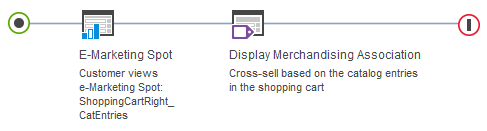
Cuando esta actividad web está activada, la zona de e-Marketing de la página de carro de la compra (que se muestra en el recuadro rojo situado en la parte derecha del ejemplo siguiente) muestra entradas de catálogo que se asocian mediante asociaciones de comercialización con lo que el cliente tenga en el carro de la compra. En este ejemplo, el cliente tiene una batería de cocina en el carro de la compra, y las asociaciones de comercialización hacen una venta cruzada a cuchillos y utensilios de cocina.
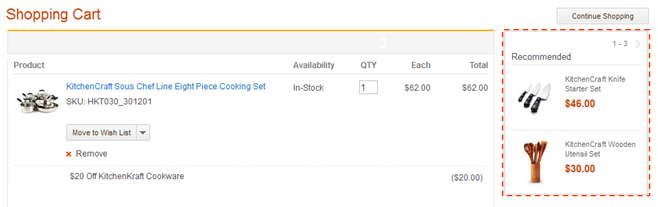
El archivo JSP para la zona de e-Marketing define qué información sobre las entradas de catálogo asociadas se ha de mostrar. Por ejemplo, el archivo JSP puede mostrar la imagen reducida para la entrada de catálogo, el nombre y el precio de oferta, tal y como se ha definido en la Catalogs tool. El archivo JSP también determina el número máximo de entradas de catálogo que pueden mostrarse en la zona de e-Marketing al mismo tiempo.
Prerrequisitos para utilizar esta acción
- Asegúrese de que un administrador del sitio haya configurado el sitio para ofrecer soporte a las funciones de marketing del Management Center.
- Las asociaciones de comercialización que desee mostrar deben crearse en la Catalogs tool.
Directrices para utilizar esta acción
Al configurar esta acción, debe:- Especificar en qué desea basar la visualización de las asociaciones de comercialización. Las opciones son:
Opción Qué sucede cuando el cliente ve la zona de e-Marketing Utilizar una asociación de comercialización predefinida basada en las entradas de catálogo del carro de la compra del cliente El servidor comprueba las entradas de catálogo que el cliente tiene en el carro de la compra; a continuación, el servidor comprueba la herramienta Catálogos para ver si hay alguna asociación de comercialización y muestra esas entradas de catálogo en la zona de e-Marketing. Utilizar una asociación de comercialización predefinida basada en las entradas de catálogo del historial de compras del cliente El servidor comprueba en el historial de compras del cliente las entradas de catálogo compradas anteriormente; a continuación, el servidor comprueba en la Catalogs tool las asociaciones de comercialización y sólo muestra esas entradas del catálogo en la zona de e-Marketing. Utilizar una asociación de comercialización predefinida basada en las entradas de catálogo de la página actual El servidor determina qué entradas de catálogo está viendo actualmente el cliente; a continuación, el servidor comprueba la herramienta Catálogos para ver si hay alguna asociación de comercialización y muestra esas entradas de catálogo en la zona de e-Marketing. Esta opción se utiliza normalmente para Zonas de e-Marketing en páginas de detalles de productos.
Utilizar entradas de catálogo específicas como origen de la asociación de comercialización El servidor comprueba las entradas de catálogo que están especificadas en la acción Visualizar asociación de comercialización; a continuación, el servidor comprueba en la herramienta Catalogs tool las asociaciones de comercialización y sólo muestra esas entradas de catálogo en la zona de e-Marketing. Esta opción se utiliza normalmente si desea mostrar sólo asociaciones de comercialización específicas en la zona de e-Marketing.
- Especifique uno o más valores de Tipo de asociación. Las elecciones incluyen asociaciones de Venta cruzada, Venta ascendente, Accesorio o Sustitución. En la herramienta Catálogos, una entrada de catálogo puede tener asociaciones de comercialización de diferentes tipos. El servidor mostrará sólo aquellas asociaciones de comercialización que coincidan con los tipos de asociación que especifique aquí.
Impedir que el servidor muestre entradas de catálogo en determinadas circunstancias
- El nivel de inventario de la tienda es bajo.
- El cliente que está viendo la página ya tiene la entrada de catálogo en el carro de la compra o en el historial de compras.
En ese caso, un desarrollador de tiendas puede configurar la tienda para que el servidor no muestre la entrada de catálogo en estas circunstancias.